- مؤلف Abigail Brown [email protected].
- Public 2023-12-17 06:38.
- آخر تعديل 2025-01-24 12:01.
الخط السفلي
يبدو أن جهاز Mac mini يفعل المستحيل في خفض السعر وتحسين الأداء بشكل كبير مقارنة بسابقه.
آبل ماك ميني

اشترت Lifewire جهاز Mac mini لتقييم ميزاته وقدراته. تابع القراءة لترى نتائجنا.
Mac mini (M1، 2020) هو أول كمبيوتر سطح مكتب Mac يتلقى شريحة M1 الجديدة المستندة إلى ARM من Apple. إنها أيضًا الطريقة الأقل تكلفة لتغمس إصبع قدمك في عالم جديد شجاع من Apple Silicon ، على الرغم من أنها مدعومة بالشريحة نفسها الموجودة في MacBook Pro الأغلى ثمناً.لا يمكن تشغيل تطبيقات Windows عبر Bootcamp مثل Intel Mac ، وستكون هناك بعض الصعوبات المتزايدة مع قيام المطورين بتبديل التروس والبدء في تلبية احتياجات الأجهزة الجديدة ، ولكن هذه الأجهزة توفر أداءً خامًا هائلاً وإمكانات ممتازة على المدى الطويل والمزيد من الأداء المقبول في العالم الحقيقي على المدى القصير.
بينما كنت متشككًا بعض الشيء في قرار شركة Apple بترك Intel ورائها ، فإن الأداء الموعود للسيليكون المخصص لديهم جعلني متشوقًا للبحث ورؤية كيف تُترجم هذه القوة الخام إلى مواقف واقعية. تمكنت من قضاء حوالي أسبوع مع M1 Mac mini كآلة عملي الرئيسية ، حيث قمت بتوصيل لوحة المفاتيح والشاشات ، مع بقاء حفاري الأساسي لتجميع الغبار طوال المدة.
خلال فترة وجودي مع M1 Mac mini ، أولت اهتمامًا وثيقًا بالأداء ، بالطبع ، مع التركيز بشكل خاص على كيفية تعامله مع التطبيقات والتطبيقات غير الأصلية التي تم تصميمها لنظام iOS. يعني عدم وجود دعم لـ Bootcamp أنني لم أتمكن من ترك أجهزتي القديمة تمامًا ، ولكن لا يوجد حل: هذه بعض الأجهزة الرائعة بأي سعر ، ناهيك عن سعر أرخص من التكرار السابق للأجهزة.
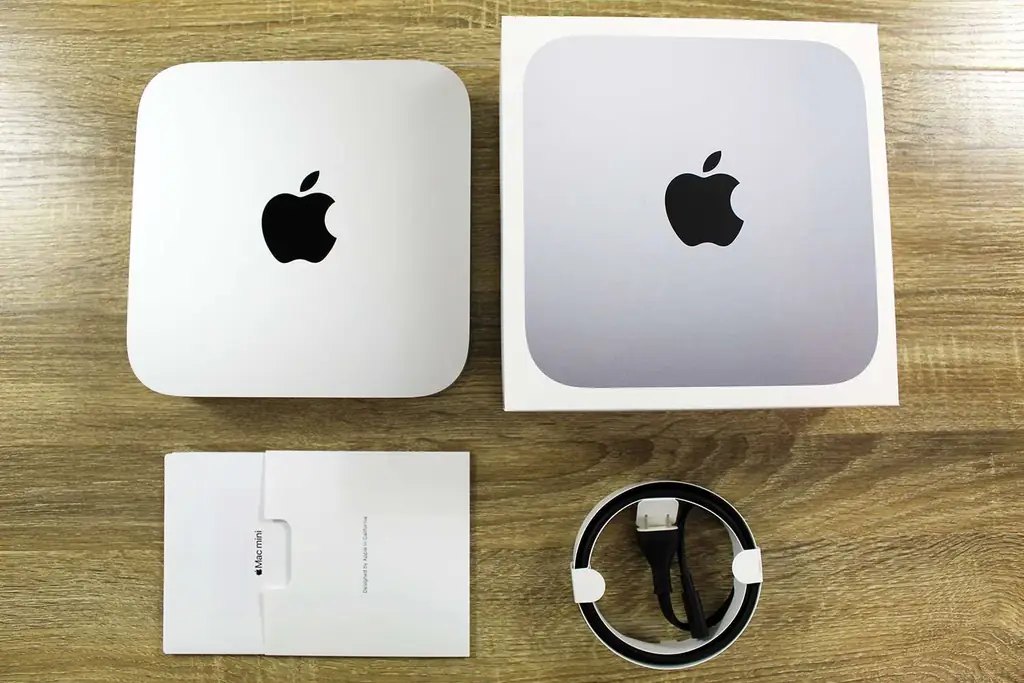
التصميم: هيكل من الألومنيوم الأملس نفسه
التغييرات الكبيرة هنا كلها تحت الغطاء ، حيث اختارت Apple ترك التصميم العام لجهاز Mac mini (M1 ، 2020) دون تغيير عن الطراز السابق. لا تزال كتلة من الألمنيوم المطحون بنفس الزوايا الدائرية ، ولمسة نهائية من الساتان ، وشعار Apple اللامع المزخرف في الأعلى. الجزء العلوي أملس وغير مميز بصرف النظر عن الشعار ، والجزء الأمامي والجانبي من العلبة بلا ملامح تمامًا بصرف النظر عن مصباح LED صغير في المقدمة يتيح لك معرفة وقت تشغيل النظام.
تم العثور على جميع المنافذ حول الخلف ، حيث يتم قطع غلاف الألومنيوم لاستيعاب لوحة بلاستيكية سوداء. ستجد هناك زر طاقة ومقبس لكابل الطاقة ومنفذ Ethernet ومنفذين USB-C / Thunderbolt 3 ومنفذ HDMI ومنفذين USB من النوع A ومقبس سماعة رأس مقاس 3.5 مم. يقع أسفل هذه المجموعة من المدخلات مباشرة هناك فاصل يكشف عن غرفة التبريد الداخلية.
أكبر تغيير هنا عن آخر تكرار للأجهزة هو أن آخر جهاز Mac mini يضم أربعة منافذ Thunderbolt 3 بدلاً من اثنين فقط. إن تكوين المنافذ هو نفسه ، مما يلفت الانتباه إلى حقيقة أن منفذين فقط يشغلان مساحة يمكنها بسهولة دعم ضعف هذا الرقم.
كما يظل الجزء السفلي من M1 Mac mini دون تغيير عن الإصدار الأخير من الجهاز ، حيث يتم تناول معظمه بغطاء بلاستيكي دائري مصمم للسماح بوصول أسهل إلى الأجزاء الداخلية. كما كان من قبل ، فإنه يتسبب في وقوف جهاز Mac mini قليلاً من أي سطح تضعه عليه ، ولديه قوة إمساك قليلة جدًا. إذا قمت بوضعه على سطح أملس ، فاحذر من أنه يمكن أن ينزلق بأدنى دفع.
على عكس الطراز السابق ، لا يحتوي M1 Mac mini على أي أجزاء أو مكونات يمكن للمستخدم صيانتها. هذا يعني أنك عالق في تكوينات الذاكرة والتخزين التي تختارها عند إتمام الدفع ، ولا يمكنك الرجوع لاحقًا لإضافة ذاكرة وصول عشوائي إضافية أو محرك أقراص ذي حالة صلبة أكبر.
أكبر خيبة أمل هنا ، بصرف النظر عن حقيقة أن M1 Mac mini لم يتلق أي نوع من التحديث الجمالي ، هو أن Apple أزالت منفذي Thunderbolt والقدرة على ترقية ذاكرتك. الأولى ليست مشكلة كبيرة ، حيث كان Mac mini يبدو رائعًا من قبل ولا يزال يبدو رائعًا. وبالمثل ، فإن الافتقار إلى منافذ Thunderbolt ليس بالأمر الضخم ، لأن هناك الكثير من الطرق للالتفاف على مثل هذا القيد. من المؤكد أن الافتقار إلى إمكانية الترقية يزيل درجة من المرونة من الأجهزة ، على الرغم من ذلك ، مما يجعل تحديد مقدار الذاكرة والتخزين الذي ستشعر بالراحة معه طوال عمر الجهاز أكثر أهمية.

عملية الإعداد: سريعة وسهلة ، ولكن لا يمكنك استخدام لوحة مفاتيح أو ماوس Bluetooth
إذا سبق لك إعداد جهاز macOS من قبل ، فلن تختلف عملية الإعداد هنا. إنها مجرد مسألة قبول بعض الشروط ، وتعديل بعض الإعدادات الأولية ، وربط معرف Apple الخاص بك.كما هو الحال دائمًا ، سيكون الإعداد أسهل إذا كان لديك وصول إلى جزء وظيفي آخر من أجهزة Apple التي قمت بتسجيل الدخول إليها بالفعل.
التجعد الوحيد الذي قد تواجهه هو أنه لا يمكنك إعداد Mac mini باستخدام لوحة مفاتيح وماوس Bluetooth. ستحتاج إلى توصيل لوحة مفاتيح وماوس سلكي لإكمال عملية الإعداد ثم إقران جهاز Bluetooth الخاص بك ، أو استخدام مجموعة لوحة مفاتيح وماوس تستخدم دونجل لاسلكي.
على سبيل المثال ، تمكنت من توصيل الدونجل من لوحة مفاتيح Logitech K400 + Touch الخاصة بي ، وتعرف Mac mini على الجهاز الطرفي على الفور. سمح لي ذلك بإكمال عملية الإعداد دون البحث عن الأجهزة الطرفية السلكية.
الأداء: أداء غير واقعي مع بعض السقطات
بينما ظل Mac mini (M1 ، 2020) دون تغيير في الغالب من منظور التصميم ، تلقت الأجزاء الداخلية إصلاحًا شاملاً. هذا هو أول كمبيوتر مكتبي من Apple يحصل على شريحة M1 الجديدة ، وهذه صفقة كبيرة حقًا.على الرغم من أن إحدى الميزات الرئيسية في M1 ، وهي انخفاض استهلاك الطاقة ، ليست صفقة كبيرة هنا كما هو الحال في MacBook Air ، إلا أن هذه الشريحة لا تزال أقوى بشكل كبير من أي شيء رأيته في جهاز Mac من قبل. في الواقع ، يحتوي Mac mini على نفس الشريحة تمامًا مثل MacBook Pro ، مع نواة GPU واحدة أكثر من MacBook Air.
تتميز وحدة المعالجة المركزية M1 بثمانية أنوية ، بما في ذلك أربعة نوى للأداء وأربع نوى للكفاءة ، كما تشتمل نفس الشريحة على ثمانية أنوية GPU.
هذا ليس موقف رسومات Intel متكامل ، رغم ذلك. يتميز M1 ببعض قوة المعالجة الرائعة من مكونات وحدة المعالجة المركزية ووحدة معالجة الرسومات. من الناحية الواقعية ، يُترجم ذلك إلى عملية يومية سلسة للغاية من Big Sur ، وسرعة تحميل وتشغيل التطبيقات ، وعرض سريع للفيديو وتحرير الصور ، وإمكانيات مثيرة للاهتمام في عالم الألعاب.
بينما كانت الأرقام التي أطلقتها Apple مثيرة للإعجاب ، وكانت تجربتي الخاصة مع أجهزة M1 إيجابية بشكل موحد تقريبًا ، فقد اضطررت إلى تشغيل بعض المعايير.أولاً ، أجريت اختبار Cinebench متعدد النواة. حقق Mac mini درجة 7 662 في هذا الاختبار ، مما جعله بين Intel Xeon E5-2697 بسرعة 3 جيجاهرتز ومعالج X5650 Xeon بسرعة 3.66 جيجاهرتز. هذا قريب من مسافة البصق من ثماني نوى AMD Ryzen 7 1700X ، ولكن فقط حوالي نصف درجة 1950X Threadripper.
بالنسبة إلى معالج في كمبيوتر صغير بهذا النطاق السعري ، تحول M1 بأرقام متعددة النواة مناسبة بدرجة كافية. عند تشغيل اختبار Cinebench أحادي النواة ، فإن اللائق يخرج مباشرة من النافذة. في هذا الاختبار ، سجل M1 Mac mini 1 ، 521 ، وهي ثاني أعلى درجة سجلها Cinebench على الإطلاق.
لقد قمت أيضًا بتشغيل بعض معايير الألعاب من GFXBench Metal. لقد بدأت مع Car Chase ، وهو معيار يحاكي لعبة ثلاثية الأبعاد مع تظليل متقدم وتأثيرات ضوئية والمزيد. سجل M1 Mac mini معدل 60.44 إطارًا في الثانية في هذا الاختبار ، والذي سيكون قابلاً للتشغيل تمامًا إذا كنا نتعامل مع لعبة حقيقية وليست معيارًا. سجلت 60 إطارًا في الثانية متطابقة تقريبًا في معيار T-Rex الأقل كثافة.
بالإضافة إلى GFXBench ، قمت أيضًا بإجراء اختبار WildLife من برنامج 3DMark المصمم لنظام iOS ، والذي أصبح ممكنًا بفضل الدعم الأصلي من Big Sur لتطبيقات iOS. في هذا الاختبار ، سجل Mac mini إجمالي 17 ، 930 نقطة وسجل 107 إطارًا في الثانية. كان كلا الرقمين أعلى قليلاً من MacBook Air الذي تم إدارته في نفس الاختبار ، وهو أمر مفهوم لأن وحدة معالجة الرسومات Mac mini بها نواة أخرى.

الألعاب: محدودة لكنها واعدة
هذا هو أحد المجالات التي من غير المرجح أن يؤتي فيها قرار Apple بالتبديل من Intel إلى السيليكون الخاص بها ثماره لفترة من الوقت. تكمن المشكلة في أنه على الرغم من قوة شريحة M1 ، إلا أن مطوري الألعاب سيستغرقون بعض الوقت لتقديم أي نوع من الدعم الحقيقي لها. هذا يعني أن مشهد ألعاب Mac الضعيف بالفعل قد يكون أكثر فقرًا حتى يرى المطورون سببًا لوضع موارد كبيرة في الألعاب التي تعمل أصلاً على أجهزة M1 المستندة إلى ARM. على المدى الطويل ، قد يؤدي التوافق المتبادل بين تطبيقات macOS و iOS إلى تغيير كبير في قواعد اللعبة.
نظرًا لأن مشهد الألعاب كان ضعيفًا بالفعل على نظام macOS ، فإن الكثير من الألعاب على أجهزة Mac تتم بالفعل في Windows عبر Bootcamp. إذا كنت تمارس الكثير من الألعاب على جهاز Mac الحالي الخاص بك ، فمن المحتمل أنك على دراية بعناوين ألعاب الفيديو الكبيرة التي لا تخرج عن Windows في المقام الأول ، وبعد ذلك فكرت في منافذ macOS التي تم تحسينها بشكل سيئ وتعمل بشكل أفضل كثيرًا إذا كنت مجرد لعب نفس اللعبة على نفس الجهاز في Windows.
مع التبديل إلى البنية القائمة على ARM ، لم يعد Mac mini يوفر خيار تشغيل Windows جنبًا إلى جنب مع macOS ، بحيث يختفي خيار الألعاب هذا. لا يمكن تشغيل Windows على هذا الجهاز ، لذا فإن الطريقة الوحيدة للعب ألعاب Windows فقط هي من خلال بيئة جهاز ظاهري ، وهي ليست طريقة جيدة لممارسة الألعاب. هذا يعني أنك لن تكون قادرًا على لعب بعض الألعاب إذا كنت تعتمد على جهاز Mac mini ، أو أي جهاز Mac يعمل بنظام M1 ، باعتباره جهاز الألعاب الوحيد لديك.
المشكلة هي أنه على الرغم من أن شريحة M1 قوية ، إلا أن مطوري الألعاب سيستغرقون بعض الوقت لتقديم أي نوع من الدعم الحقيقي لها.
ومع ذلك ، بفضل Rosetta 2 ، يمكن لـ Mac mini تشغيل أي لعبة مصممة للتشغيل في macOS على جهاز Intel. هناك مستوى معين من تكلفة الأداء ، لكنني لم أتمكن من ملاحظة ذلك في أي من الألعاب التي لعبتها. والجدير بالذكر أنني تمكنت من تشغيل Steam باستخدام Rosetta 2 ثم تنزيل ألعاب macOS وتشغيلها عبر Steam بسلاسة.
Civilization 6 حاليًا في منتصف تقطير المحتوى لمدة عام تقريبًا ، وتمكنت من إطلاقه عبر Rosetta 2 و Steam بدون مشاكل. حتى مع زيادة الحجم العالمي على طول الطريق ، وعدد المدن المدنية أكثر مما هو موصى به ، وتجاوز حدود المدن ، أبحر M1 بدون عناء مع أوقات تحميل سريعة ومنعطفات سريعة للذكاء الاصطناعي.
لشيء أقل تطلبًا ، ولكنه سريع الخطى ، أطلقت Rocket League. على الرغم من أن Psyonix من الناحية الفنية لم يعد يدعم macOS ، فقد تمكنت من التنزيل والتشغيل من خلال Steam ، وإعداد مباراة محلية. ركضت دون أي عوائق ، بدون أي تباطؤ أو تلعثم بينما كانت السيارات تنطلق في جميع أنحاء الحلبة بوتيرة سريعة.
آخر لعبة جربتها كانت Streets of Rage 4 ، الإدخال الرابع الذي طال انتظاره في سلسلة Streets of Rage الذي وصل أخيرًا في وقت سابق من هذا العام. كان المشاجرة على الإنترنت سريعة الخطى تعمل بسلاسة كما هو الحال في جهاز ألعاب Windows الخاص بي ، دون أي تأخير أو تباطؤ على الإطلاق.
بصرف النظر عن نقص الدعم من مطوري الألعاب ، فإن العيب الحقيقي الوحيد هنا من حيث الألعاب يأتي من منفذ HDMI نفسه. بينما يمكن لجهاز M1 Mac mini إخراج رسومات بدقة 4K ، فإنه يقتصر على معدل تحديث يبلغ 60 هرتز. هذا جيد بالنسبة لمعظم اللاعبين العاديين ، ولكن أي شخص وقع في حب جهاز مراقبة معدل التحديث العالي الخاص به سيواجه بعض الألم هنا.
الإنتاجية: جاهز للعمل
إن الشيء العظيم في خط Mac mini هو أنه كان دائمًا مرنًا للغاية. يمكنك استخدام Mac mini للعمل ، ولكن حجم الجهاز والقدرة على تحمل تكلفته النسبية يعني أنك لست مقيدًا باستخدامه بهذه الطريقة. إذا كنت تهدف إلى استخدام M1 Mac mini للعمل ، فإن الأمر يتعلق بالمهمة.تعمل التطبيقات الأصلية ونظام التشغيل نفسه بسرعة وسلاسة كما يمكن أن تأمل ، مع عدم وجود أي من الجالسين ينظرون إلى كرات الشاطئ الدوارة التي ربما تكون قد اعتدت عليها مع الأجهزة القديمة.
بفضل المحاكاة التي تقدمها Rosetta 2 ، يوفر M1 معظم الأدوات التي سيحتاجها الأشخاص للإنتاجية. إذا كنت تقوم حاليًا بتشغيل تطبيق في macOS على أجهزة قديمة ، فسيسمح لك Rosetta 2 بتشغيله على M1 Mac mini حتى يصل التطبيق الأصلي. وحتى في حالة عدم وصول التطبيق المحلي ، فلا ينبغي أن تتأثر إنتاجيتك كثيرًا.
لقد تمكنت من تشغيل تطبيقات مثل Photoshop و Lightroom من خلال Rosetta 2 دون وجود عوائق أو حتى تلميح من التباطؤ.
هذان مثالان على التطبيقات التي ستحصل على إصدارات أصلية ، وفقًا لـ Adobe ، لكنها تعمل جيدًا في ظل Rosetta 2 في هذه الأثناء.
يعمل تعدد المهام أيضًا بشكل لا تشوبه شائبة ، وكنت قادرًا على التوفيق بين عدد مذهل من نوافذ المتصفح ، والتطبيقات المكثفة مثل Photoshop و Handbrake ، والدردشة الصوتية والمرئية عبر Discord ، والمزيد دون مواجهة أي مشاكل حقيقية.
الصوت: متوفر إذا احتجت إليه
جهاز M1 Mac mini رائع في كل فئة تقريبًا ، ولكن الصوت ليس واحدًا منها. هناك مكبر صوت داخل كتلة الألمنيوم الأنيقة هذه ، لكنها ليست واحدة تهتم بالاستماع إليها. إنها صغيرة وجوفاء ، وهي عنصر نائب بالتأكيد لمكبرات الصوت الخارجية الأكثر قدرة. سترغب في توصيل سماعات الرأس أو نوع من السماعات أو مكبرات الصوت بعد وقت قصير من إعداد M1 Mac mini ، لأن السماعة المدمجة ليست مناسبة حقًا لمشاهدة مقاطع فيديو YouTube ، ناهيك عن الاستماع إلى الموسيقى أو بث مقاطع الفيديو المفضلة لديك العروض أو الأفلام.
يشتمل M1 Mac mini على مقبس سماعة رأس مقاس 3.5 ملم في الخلف مع تقنية Bluetooth مدمجة ، لذلك لديك الكثير من الخيارات. فقط تأكد من تخصيص ميزانية لنوع من السماعات الخارجية أو سماعات الرأس ، لأنك لا تريد أن تتعثر مع السماعة المدمجة.

الشبكة: اتصال Solid Ethernet و Wi-Fi 6
يشتمل Mac mini على مقبس Gigabit Ethernet سلكي ودعم Bluetooth 5.0 وبطاقة شبكة Wi-Fi 6 متوافقة أيضًا مع 801.11a / b / g / n / ac. كان الأداء من خيارات الشبكات السلكية واللاسلكية قويًا بشكل موحد ، مع سرعات تنزيل عالية ولا توجد مشاكل في دفق الفيديو بدقة 4K أو محادثات الفيديو.
لاختبار إمكانيات شبكة M1 Mac mini ، استخدمت اتصالًا جيجابت من Mediacom بقياس 1 جيجابت في الثانية عند المودم في وقت الاختبار. أولاً قمت بالتوصيل بجهاز التوجيه عبر Ethernet وفحصت السرعة باستخدام تطبيق Speedtest من Ookla. من خلال الاتصال السلكي ، تحول M1 Mac mini بسرعة مذهلة تبلغ 937 ميجابت في الثانية ، وهو أحد أسرع القياسات التي رأيتها في هذا الاتصال. في الوقت نفسه ، قامت بقياس سرعة تحميل تبلغ 63.7 ميجابت في الثانية ، وهي قريبة من الحد الأعلى لهذا الاتصال.
لقد اختبرت أيضًا الاتصال اللاسلكي ، وربطت M1 Mac mini بشبكة Eero المعشقة الخاصة بي. عند الاتصال لاسلكيًا ، قمت بقياس 284 ميجابت في الثانية لأسفل و 54 ميجابت في الثانية. في نفس الوقت ، في نفس الموقع ، قاس جهاز HP Specter x360 بمقدار 254 ميجابت في الثانية لأسفل و 63 ميجابت في الثانية.
البرنامج: طويل جدًا ، توافق Windows
يعد البرنامج أكبر حجر عثرة أمام أجهزة M1 خلال هذه الأيام المبكرة ، حيث لا يوجد الكثير منها مصمم بالفعل للعمل على Apple Silicon. تم تصميم Big Sur خصيصًا لهذا الجهاز وللتكامل بسلاسة مع Rosetta 2 لتشغيل تطبيقات Intel macOS القديمة ، كما يتم تشغيل عدد من تطبيقات الطرف الأول من Apple محليًا ، ولكن هذا يتعلق بها عند الإطلاق.
لقد تطرقت إليه بالفعل عدة مرات ، لكن أكبر ضحية لانتقال Apple إلى السيليكون القائم على ARM هو أن الجهاز لا يتيح لك التمهيد المزدوج لنظام Windows ، ومضاهاة x86 لتطبيقات Windows هو أيضا محظور. والخبر السار هو أن إصدارًا جديدًا من Parallels Desktop لنظام التشغيل Mac الذي سيتم تشغيله على أجهزة M1 في الطريق ، لكن بعض التطبيقات تتطلب تمهيدًا مزدوجًا ، أو تعمل بشكل سيء في بيئة جهاز ظاهري ، لذلك لن يحل ذلك كل مشكلة للجميع
البرنامج هو أكبر حجر عثرة لأجهزة M1 خلال هذه الأيام الأولى ، حيث لا يوجد الكثير منها مصمم بالفعل للعمل على Apple Silicon.
خلاصة القول هي أنك إذا كنت تعتمد حاليًا على Bootcamp لتطبيق أو أداة مساعدة Windows تحتاجها للعمل ، أو حتى للألعاب فقط ، فلن يقوم M1 Mac mini بتشغيل هذا البرنامج لك. قد يتغير ذلك في المستقبل ، لأن Windows يحتوي بالفعل على إصدار ARM ، ولكن في الوقت الحالي لم يحالفك الحظ في هذا القسم.
في الوقت الحالي ، المفاضلة هي أن Big Sur والتطبيقات المحلية مثل Safari تعمل بشكل جيد للغاية ، مع استهلاك منخفض للطاقة بشكل ملحوظ وتوليد حرارة مقارنة بأجهزة Intel Mac.
السعر: أكثر بأسعار معقولة من أي وقت مضى
شهد Mac mini زيادة في الأسعار إلى جانب آخر تعديل رئيسي له ، لكن Apple لعبت في الواقع ضد التقاليد ومنحتنا تخفيضًا في الأسعار مع الانتقال إلى أجهزة M1. يعد خط الأساس M1 Mac mini في الواقع أرخص بمئات الدولارات من التكرار السابق للأجهزة ، وهو أمر رائع بالنظر إلى مدى قوته. كان الإصدار الأخير من Intel Mac mini صفقة جيدة بالفعل ، لذا فإن جهاز M1 Mac mini الأرخص سعرًا يبدو أفضل مقارنةً به.نظرًا لإمكانياتها ، فهي أيضًا صفقة جيدة عند مقارنتها بأجهزة سطح المكتب المصغرة من غير Apple مثل مجموعة Intel NUC.

Mac Mini M1 مقابل Mac Mini Intel
هذه معركة غير عادلة إلى حد ما ، ولكن الحقيقة هي أن Apple لا تزال تبيع Intel Mac mini ، لذا فهي مقارنة طبيعية. يشترك جهازي سطح المكتب المصغرين في عامل شكل متطابق ، حيث يأتي إصدار Intel باللون الرمادي Space Grey بينما ينتهي الإصدار M1 باللون الفضي. سعر Intel Mac mini هو 1 دولار أمريكي ، 099 دولارًا أمريكيًا مقارنة بـ 699 دولارًا أمريكيًا أو 899 دولارًا أمريكيًا لجهاز M1 Mac mini.
يشبه Intel Mac mini طراز 899 دولارًا لجهاز M1 نظرًا لأن كلاهما يأتي بسعة تخزين 512 جيجابايت. كلاهما يحتويان أيضًا على ذاكرة وصول عشوائي (RAM) بسعة 8 جيجابايت. حيث يحتوي M1 Mac mini على شريحة M1 ثماني النوى ، يتضمن إصدار Intel معالج Intel Core i5 سداسي النوى ورسومات Intel UHD Graphics 630 مدمجة.
من حيث الأداء ، فإن M1 Mac mini يفجر إصدار Intel من الماء. يتضمن إصدار Intel منفذي Thunderbolt إضافيين ، ويمكنه فعل شيء واحد لا يمكن لإصدار M1: تشغيل Windows عبر Bootcamp.
إذا لم تكن بحاجة إلى تشغيل تطبيقات Windows ، فلا يوجد سؤال حقيقي. جهاز M1 Mac mini هو جهاز متفوق وتكلفة أقل. يستحق Intel Mac mini التفكير فيما إذا كنت بحاجة ماسة إلى تشغيل تطبيقات Windows ولا تمانع في التكلفة الإضافية ، ولكن السؤال المطروح بعد ذلك هو ما إذا كان Mac mini هو بالفعل أفضل نظام أساسي لتشغيل تطبيقات Windows تلك ، مع الأخذ في الاعتبار التكلفة الأعلى. هو من مجرد آلة Windows بقدرات مماثلة.
إذا كنت تزن خيارات مختلفة ، فتأكد من مراجعة دليلنا للحصول على أفضل أجهزة الكمبيوتر المحمولة.
إذا كان كل ما تحتاجه هو جهاز Mac ، فإن M1 Mac mini هي وجهتك
يعتبر Apple Mac mini مع M1 قطعة رائعة للغاية من الأجهزة ، حيث تقدم أداءً مذهلاً بسعر مناسب. المصيد الحقيقي الوحيد هنا هو أنه بترك شركة Intel وراءها ، ربما تكون Apple قد تركتك في مأزق. إذا لم تتمكن حاليًا من الاستمرار دون تشغيل تطبيقات معينة عبر Windows عن طريق Bootcamp ، فإن M1 Mac mini ليس ما تبحث عنه.إذا كان بإمكانك العيش والعمل في عالم خال تمامًا من Windows ، فإن M1 Mac mini جاهز للترحيب بك في المنزل.






